
A Chromebookok billentyűzet elrendezése nagyon különbözik a többi számítógéptől. Vannak speciális kulcsok a webböngészés felé, de a legnagyobb különbség a Caps Lock gomb. Inkább nincs egy. Szerencsére megváltoztathatja ezt.
A Chromebookok egy dedikált keresési kulcsot tartalmaznak, ahol a legtöbb billentyűzet rendelkezik Caps Lock gomb . Nyomja meg a keresési sávot, amely az eszközön lévő alkalmazásokon és fájlokon keresztül kereshet, valamint az interneten.
A Caps Lock alapértelmezés szerint engedélyezhető az Alt + Search billentyűkombinációval. De ha gyakran használja a Caps Locket a Chromebookodon, akkor könnyebbé teheti. A Chrome OS lehetővé teszi a keresési kulcs (és más kulcsok) hatását.
Először kattintson az órare a polcon, hogy felállítsa a gyorsbeállítási panelt. Ezután válassza ki a fogaskerék ikont a Beállítások menü megnyitásához.

A Beállítások alkalmazásban lépjen az "Eszköz" szakaszra.

Most válassza a "Billentyűzet" lehetőséget az "Eszköz" címsor alatt.

Itt láthatod, hogy megváltoztathatja a Chromebook billentyűzetén lévő több kulcs viselkedését. Az, amit most érdekel, a "Keresés". Kattintson a legördülő menüre.
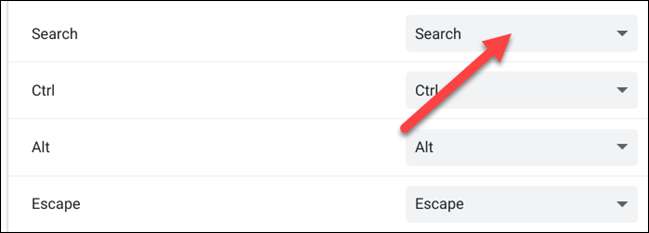
Válassza a "Caps Lock" lehetőséget a menüből.
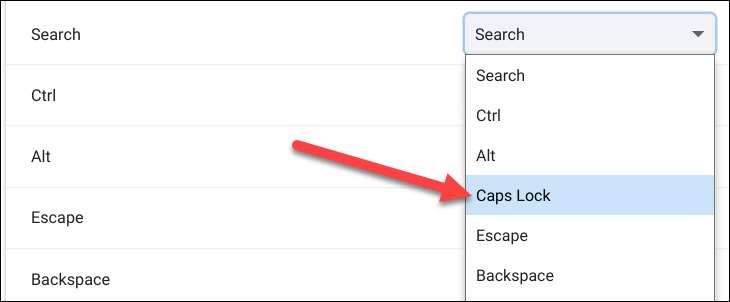
A keresési gomb most hagyományos sapkak záró kulcsként működik. Egyszerűen nyomja meg a sapkák zárolásához, és nyomja meg újra, hogy kikapcsolja. A keresési funkció használatához most meg kell választania az indítógombot a Chromebook polcáján.
ÖSSZEFÜGGŐ: A sapkák történetének története: Miért létezik a sapkák záró gombja?







